WordPress'te 500 Dahili Sunucu Hatasını Düzeltin
Yayınlanan: 2018-03-02Daha fazla bilgi verilmeden bu hatayla sık sık karşılaşacağınız için sinir bozucu bulabilirsiniz. Bu makale, WordPress'teki dahili sunucu hatalarının nasıl çözüleceğini gösterecektir.
500 dahili sunucu hatası nedir
500 dahili sunucu hatası bulduğunuzda, bunların ne olduğunu merak edebilirsiniz. Bu hata WordPress'e özgü değildir, ancak bir sunucu tarafından barındırılan tüm sitelerde oluşabilir. Ancak, onlara neyin sebep olduğu konusunda size çok az fikir verdikleri için teşhis edilmesi zor olabilir.
500 dahili sunucu hatasıyla karşılaştığınızda nasıl devam edeceğinizi merak edebilirsiniz. Bu, sitenizin görünür bir çözüm olmadan kapalı olmasından endişe edebilir. Ancak, sorunu teşhis etmek için uygulayabileceğiniz bazı yaklaşımlar vardır.
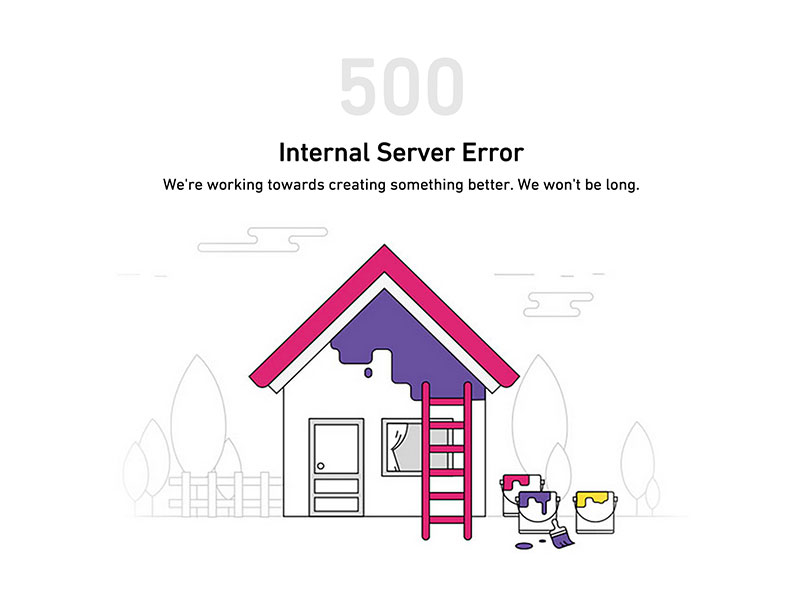
500 sunucu hatasıyla karşılaştığınızda ilk yapmanız gereken sunucunuzdaki PHP veya Apache hata günlüklerini kontrol etmektir. 500 dahili sunucu hatası size sorunun ne olduğu konusunda herhangi bir bilgi vermediği için bunu kendiniz araştırmanız gerekecektir.
WordPress kontrol panelinizde oturum açın ve “Web siteleri/etki alanları”na gidin. “Dosya Yöneticisi” “Web sunucusu ayarları” veya “PHP ayarları”nı bulabileceğiniz araç çubuğu bölümünü arayın. Orada da “Günlük” seçeneğini bulacaksınız.
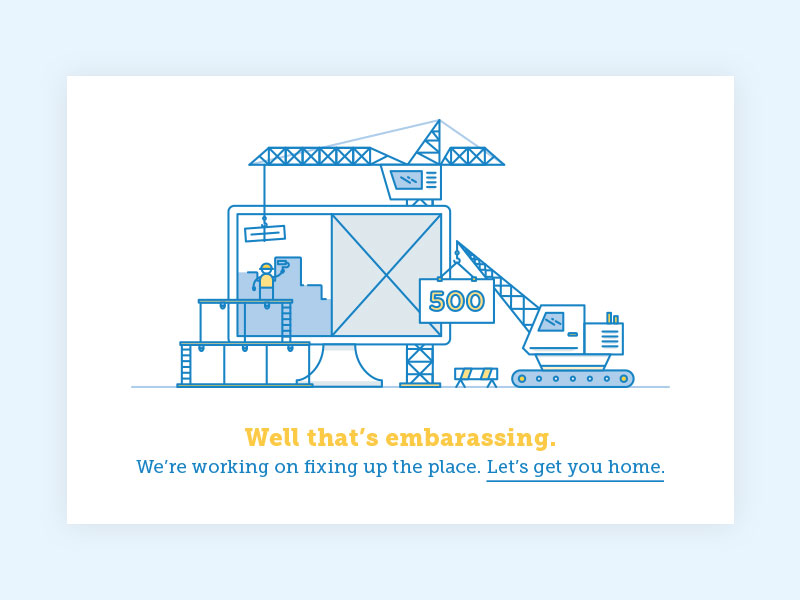
Hata günlüklerinize erişerek 500 hata mesajınıza bir bağlam verebilmelisiniz. Bu, sorunu çözebilmeniz için soruna neyin neden olduğunu anlamanıza yardımcı olacaktır.
WordPress'te Dahili Sunucu Hatasının nedenleri nelerdir?
Sunucu kullanan tüm web sitelerinde dahili sunucu hataları oluşur. Hata geneldir ve web geliştiricisine hiçbir bilgi vermez. Bu, teşhis ve düzeltmenin zor olabileceği anlamına gelir. Bu, çok fazla sorun giderme anlamına gelir. Ancak, bu adımları takip etmek süreci sizin için kolaylaştırabilir.
WordPress'te dahili sunucu hatasına genellikle eklenti veya tema neden olur. Ayrıca bozuk .htaccess dosyaları olabilir ve PHP bellek sınırlarını aşmış olabilir.
Bazen hesabın yönetici bölümüne erişmeye çalışırken dahili bir hata mesajı alırsınız.
Şimdi sitenizde sorun gidermeye nasıl gideceğinizi keşfedelim.
Aşağıdaki çözümler size yardımcı olabilir:
Sitenizi yedekleme
Çözüm aramak için sitenizin kök klasöründe değişiklik yapmanız gerekebilir. Sitenizi yedeklemek, bir şeyler ters gittiğinde sizi koruyacaktır.
PHP Komut Dosyası Zaman Aşımı
PHP betiğiniz harici bağlantılar oluşturuyorsa, bunlardan bazıları zaman aşımına uğrayabilir ve 500 dahili sunucu hatasıyla sonuçlanabilir. Gereksiz harici sunucu bağlantılarını kaldırarak bunu çözebilirsiniz. Yeni zaman aşımı kurallarını da belirtebilirsiniz.
Bozuk .htaccess dosyalarını kontrol edin
Bozuk dosyalar, hatalı eklentilerden çok daha az sorun yaratır, ancak .htaccess dosyaları bazen yeni bir eklenti kurulumundan sonra bozulur.
Bozuk bir dosya olup olmadığını kontrol etmek için ana .htaccess dosyalarınızı yeniden adlandırın (.htaccess_old gibi bir şey kullanabilirsiniz). Bunu yapmak için hesabınızın cPanel panosundaki FTP veya Dosya Yöneticisi uygulamalarını kullanarak sitenize giriş yapın.
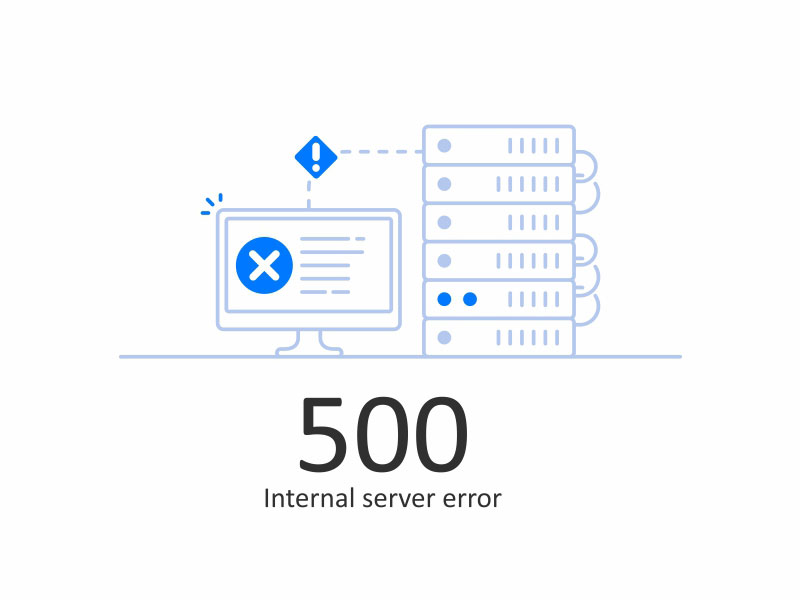
Bağlandıktan sonra, .htaccess dosyasını wp-admin, wp-content ve wp-includes ile aynı klasörde bulacaksınız. Dosyalara eriştikten sonra, onları yeniden adlandırabilirsiniz.
Dosyalar yeniden adlandırıldığında, sorunun çözülüp çözülmediğini kontrol edin. Varsa, dahili sunucu hatasının nedeni bozuk dosyalardır.
Dosyalarınıza .htaccess dışında bir ad verilirse bunun bir hatayla sonuçlanacağını da unutmamak önemlidir. Dahili hatalarınızın nedeninin bu olmadığından emin olmak için dosyalarınızın adını kontrol edin.
Dosyaları yeniden adlandırdıktan sonra, WordPress yöneticinizdeki ayarlara erişin. Kalıcı Bağlantılar sayfanıza erişin. Herhangi bir değişiklik yapmadan kaydet butonuna tıklayın. Bunu yapmak, uygun yeniden yazma kurallarına sahip yeni bir .htaccess dosyası oluşturmanıza olanak tanır. Bu, sayfalarınızın veya gönderilerinizin 404 hatası döndürmediğinden emin olmak için yapılır.
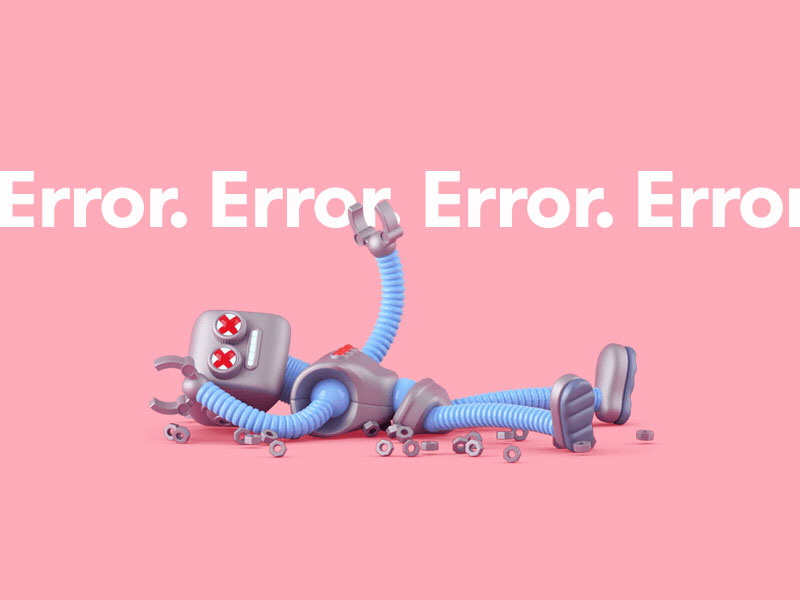
.htaccess kodlarınızı kontrol ettiyseniz ve siteniz hala Dahili sunucu hatası veriyorsa, sorun gidermeye devam etmeniz gerekir. İşte atılacak bir sonraki adım:
PHP belleğinizi genişletin
PHP bellek sınırınızı genişlettiğinizde bazen WordPress'te dahili bir sunucu hatası alabilirsiniz.
Sunucu hatasını yalnızca yönetici sitenize eriştiğinizde görüyorsanız, PHP belleğinizi aşağıdaki şekilde artırabilirsiniz:
php.ini adlı boş bir dosya oluşturun
Kod belleği = 64mb'yi buraya yapıştırın. Numaranız zaten 64mb ise, ikiye katlayın. Bu, umarız sitenizi devam ettirmek için ihtiyacınız olan hafızayı size verir.

Dosya 'yı kaydet
FTP kullanarak bu dosyayı /wp-admin/ dosyanıza yükleyin
Bellek sınırınızı artırmak sunucu hata sorununuzu çözüyorsa, sorunun kaynağını bulmuşsunuz demektir. Ancak hafıza limitinizi arttırmak çözümünüzün sadece başlangıcıdır.
Şimdi bellek kullanımının nedenini bulmanız gerekecek. Bu bir eklenti olabilir. Bir tema işlevi de olabilir. Barındırma şirketinizden yüksek bellek kullanımınızın nedenlerini araştırmasını ve bir çözüm bulmanıza yardımcı olmasını isteyin.
Belleğinizi genişletmek, dahili bir sunucu WordPress hatası almanızı engellemediyse, sorun gidermeye devam etmenin zamanı gelmiştir.
Eklentilerinizi kontrol edin
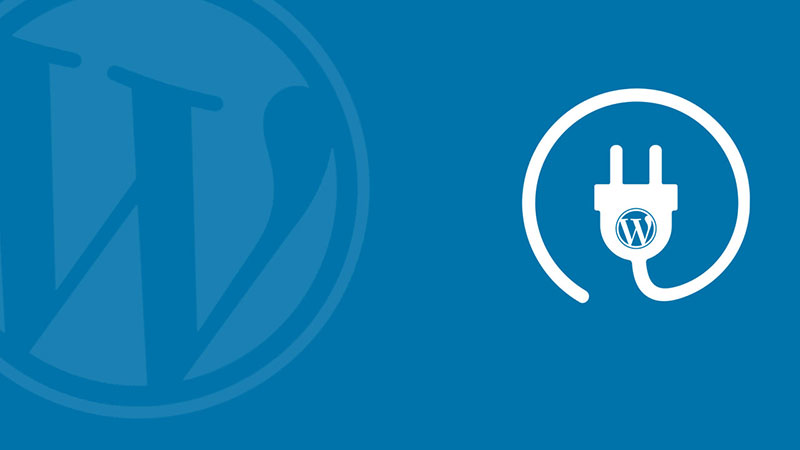
Sunucu hatanız hala çözülmediyse, eklentilerinizi kontrol etmenin zamanı geldi. Sorunun büyük olasılıkla eklentilerinizden birinden kaynaklanıyor. Bunu öğrenmenin tek yolu, tüm eklentilerinizi devre dışı bırakmaktır. Hatanız artık oluşmuyorsa, hatanın nedeninin eklentileriniz olduğunu bilirsiniz.
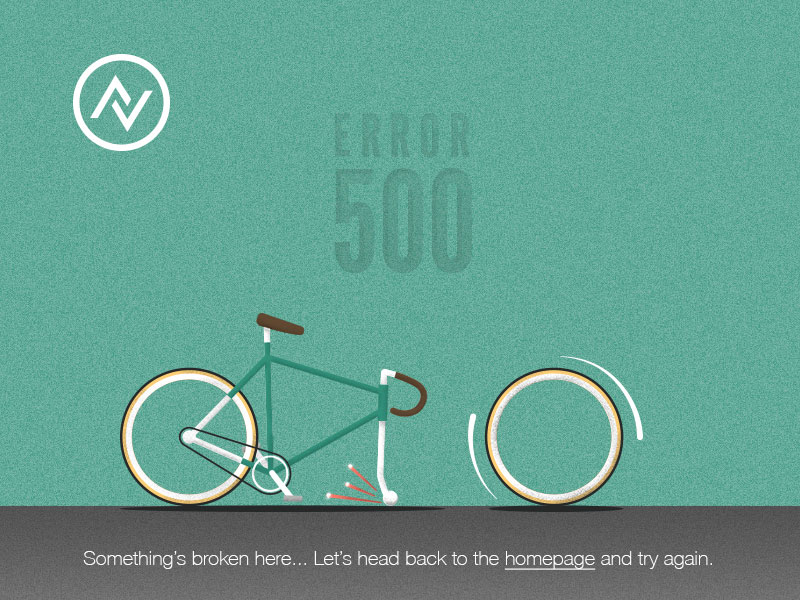
Şimdi eklentilerinizi birer birer yeniden bağlamanın zamanı geldi. Hatayı gönderen eklentiyi bulana kadar devam edin. Hangisi olduğunu öğrendikten sonra, tamamen bağlantısını kesin ve yazarla iletişime geçerek ne olduğunu bildirin.
Bellekle ilgili bir sorun, genellikle etkisiz bir şekilde çalışan kötü kodlanmış bir eklentinin sonucu olabilir. Sitenizde çok fazla eklenti kullanmaktan da kaynaklanabilir. Barındırma sunucunuz tarafından size verilen belleği genişletirseniz bir hata mesajı görürsünüz.
Çekirdek dosyalarınızı yeniden yükleyin
WordPress'teki dahili sunucu hatanızın kaynağı bir eklenti değilse, yeni bir WordPress kurulumundan wp-admin ve wp-includes klasörünü yeniden yüklemenin zamanı gelmiştir. Bir çekirdek dosya nadirdir, ancak olabilir.
Bunun herhangi bir bilginizi kaldıracağından endişelenmenize gerek yok. Olmayacak, ancak bir dosya bozulduysa sorunu çözmenize yardımcı olacaktır.
WordPress.org sitesini ziyaret edip indirme düğmesine tıklayarak WordPress sitenizi bilgisayarınıza yedekleyin.
WordPress zip dosyası bilgisayarınıza yüklendikten sonra dosyayı çıkarın. İçeride bir WordPress klasörü bulacaksınız.
Şimdi bir FTP istemcisi kullanarak WordPress web sitenize gitme zamanı.
Bağlandıktan sonra web sitenizin kök klasörüne gidin. Burada wp-admin ve wp-include ve wp-content klasörlerini bulacaksınız.
Bir sonraki sütunda, bilgisayarınızdaki WordPress klasörünü açın. wp-admin ve wp-includes klasörlerini seçin, sağ tıklayın ve yükleyin.
FTP istemciniz şimdi bu dosyaları sunucunuza yükleyecektir. Mevcut dosyaların üzerine yazmak isteyip istemediğiniz sorulacaktır. 'Üzerine Yaz'ı ve ardından "Her zaman bu eylemi kullan"ı tıklayarak bunu onaylayın.
FTP istemciniz eski dosyalarınızı yeni kopyalarla değiştirecektir. Klasörünüz bozuksa, bu sorunu sizin için çözecektir.
Ev sahibinizle iletişim kurun
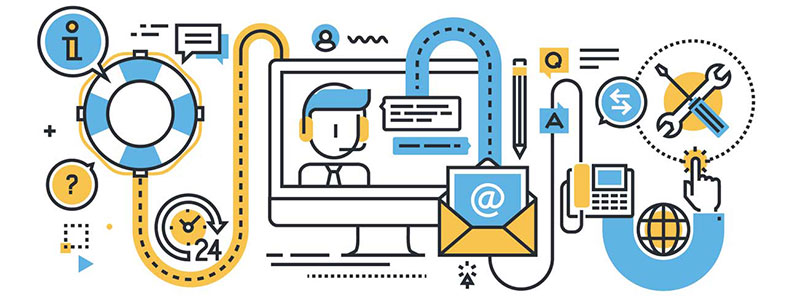
Yukarıdaki çözümlerden hiçbiri sizin için işe yaramadıysa, sunucunuzla iletişim kurmanın zamanı geldi. Sitenizi dışarı atan onların tarafında bir şey olabilir. Alternatif olarak, daha fazla yardıma ihtiyacınız olan bir sorun var ve sunucunuz size bu yardımı verebilecek.
Yukarıdaki liste, 500 dahili sunucu hatasıyla sonuçlanmış olabilecek bazı genel sorunları gösterir, ancak ayrıntılı değildir. Büyük olasılıkla, sunucunuz sorunu oldukça hızlı bir şekilde tanımlayabilecek ve sorunu çözmek için sizinle birlikte çalışacaktır.
500 dahili sunucu hatasıyla ilgili düşünceleri bitirme
WordPress'teki bir 500 dahili sunucu hatası, çeşitli farklı sorunları temsil edebilen her şeyi kapsayan bir terimdir. Bu mesajla karşılaştığınızda kendinizi umutsuz hissedebilir ve ne zaman başlayacağınızı bilemeyebilirsiniz.
Sorunu çözmek, çok fazla sorun giderme gerektirir ve siteniz için biraz kapalı kalma süresi anlamına gelebilir. Ancak, bu kılavuz nasıl başlayacağınız konusunda size yardımcı olmak için burada.
Herhangi bir bilgiye, eklentiye, temaya ve dosyaya her zaman erişebilmeniz için WordPress sitenizi mümkün olduğunca sık yedeklemeyi unutmayın. Sitenizi ve eklentilerinizi kullanıma sunulur sunulmaz güncelleyin.
Herhangi bir sorunla karşılaşmamak için kurmayı planladığınız eklentilerin uyumluluğunu da kontrol edebilirsiniz. Uyumsuz eklentiler bazen .htaccess dosyanızı bozar.
500 dahili sunucu hatasıyla ilgili bu makaleyi okumaktan zevk aldıysanız, bunları da okumalısınız:
- WordPress'te Menüler Oluşturmak ve Özelleştirmek için Başlangıç Kılavuzu
- WordPress'in Harika Bir E-Ticaret Çözümü Olmasının 5 Nedeni
- İlk WordPress Blogunuzu Başlatmak için 6 Basit Adım ve İpuçları
